Microsoft Teams jedan je od najpopularnijih alata za učenje na daljinu. Milijuni učitelja i učenika diljem svijeta oslanjaju se na Teams za hosting ili pohađanje online predavanja i praćenje zadataka.
Govoreći o zadacima, ako niste sigurni koje korake trebate slijediti da biste predali zadatke u Microsoft Teams, ovaj vodič je za vas.
Kako predati zadatke u Microsoft timovima
- Prvo idite u svoju učionicu.
- Zatim odaberite Općenito kanal.
- Kliknite na Zadaci.
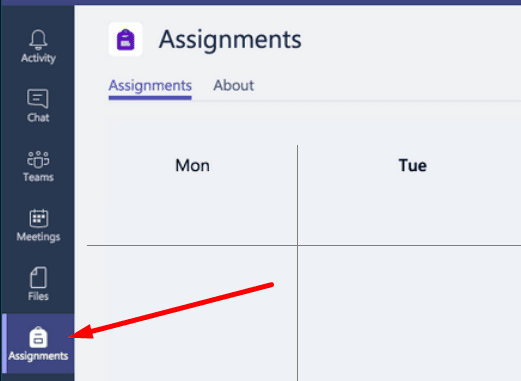
- Na ekranu će se pojaviti popis vaših zadataka. Filtrira se prema datumu dospijeća. Na taj ćete način znati koji su zadaci hitni, a koji mogu pričekati.
- Odaberite svoje zadatka kartica. Otvorite ga i provjerite detalje zadatka.
- Za predaju dokumenata i datoteka povezanih s vašim zadatkom, kliknite na +Dodaj posao gumb i prenesite svoje datoteke.
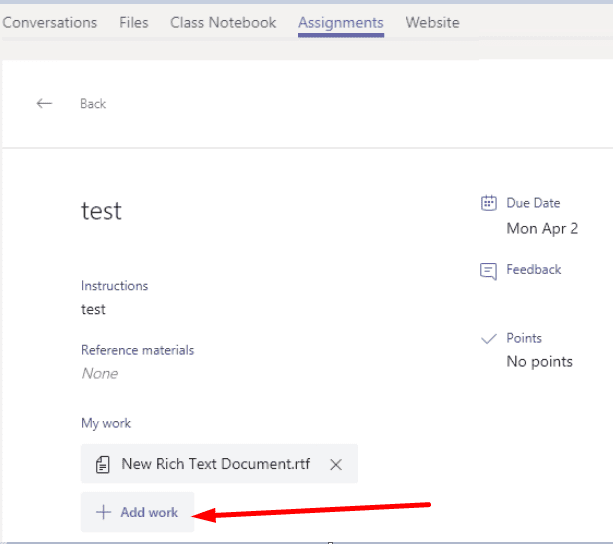
- Udari Uključite se gumb za slanje vašeg zadatka. Vaš učitelj sada može provjeriti vaš zadatak i datoteke koje ste mu priložili.
Imajte na umu da je maksimalna veličina datoteke 500 MB. Za svaki zadatak možete dodati do 10 dodatnih resursa.
Status predaje zadatka
Status Uključite se gumb može varirati ovisno o tome jeste li ispunili rok ili ne.
- Kasno se javiti. Ovaj status označava da šaljete svoj zadatak nakon roka. Dobra vijest je da je vaš učitelj dopustio kasne predaje. Imaš sreće.
- Nije predano. Ovaj status je vidljiv ako niste ispoštovali rok za predaju zadatka. Loša vijest je da vaš učitelj nije dopustio kasne predaje.
- Poništi uključivanje. Koristite ovaj gumb ako trebate urediti zadatak koji ste već predali.
- Opet uključite. Ovaj gumb možete koristiti za prijenos uređene verzije zadatka koji ste prethodno poslali.
Pobrinite se da uvijek predate svoj zadatak na vrijeme. Ostanite organizirani i pokušajte ispoštovati rok.